windows备份系统文件怎么打开吗
Windows备份系统文件怎么打开?详细步骤解析
在Windows操作系统中,备份系统文件是一项重要的维护工作,它可以帮助用户在系统出现问题时快速恢复数据。本文将详细介绍如何在Windows系统中打开备份系统文件的功能,并提供详细的操作步骤。
一、了解Windows系统备份功能

在Windows系统中,系统备份功能可以帮助用户备份整个系统或特定文件。通过备份,用户可以在系统出现问题时快速恢复数据,减少数据丢失的风险。
二、打开Windows系统备份功能

以下是在Windows系统中打开备份功能的具体步骤:
1. 打开控制面板
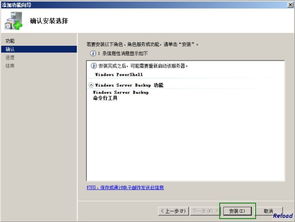
- 点击“开始”按钮,选择“控制面板”。
- 在控制面板中,找到并点击“系统和安全”。
2. 选择备份和还原

- 在“系统和安全”窗口中,找到并点击“备份和还原”选项。
3. 打开备份设置

- 在“备份和还原”窗口中,点击左侧的“创建系统映像”选项。
三、选择备份位置

在创建系统映像的过程中,需要选择备份文件存储的位置:
1. 在硬盘上

- 选择“在硬盘上”选项,然后选择一个合适的分区或文件夹作为备份存储位置。
2. 在DVD上

- 如果需要将备份文件刻录到DVD,可以选择“在一片或多片DVD上”选项。
3. 在网络位置上

- 如果需要将备份文件存储在网络位置,可以选择“在网络位置上”选项,并输入网络路径。
四、选择要备份的驱动器
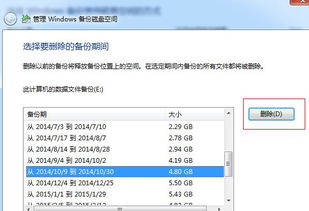
在创建系统映像时,需要选择要备份的驱动器:
1. 选择系统驱动器

- 默认情况下,系统会自动选择系统驱动器(如C盘)进行备份。
2. 选择其他驱动器
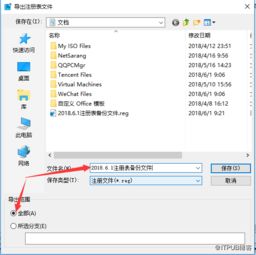
- 如果需要备份其他驱动器,可以取消勾选“系统驱动器”复选框,然后手动选择要备份的驱动器。
五、开始备份
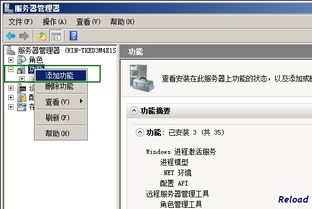
完成以上步骤后,即可开始备份操作:
1. 点击“下一步”
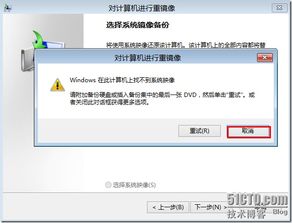
- 在确认备份设置无误后,点击“下一步”按钮。
2. 开始备份
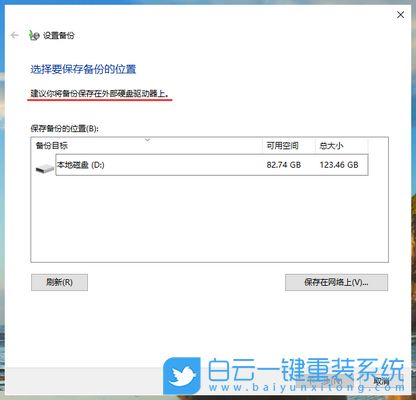
- 系统会自动开始备份操作,备份过程中请勿关闭计算机。
六、备份完成
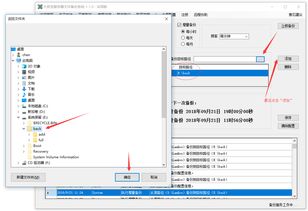
备份完成后,系统会弹出提示窗口,告知用户备份成功:
1. 查看备份信息
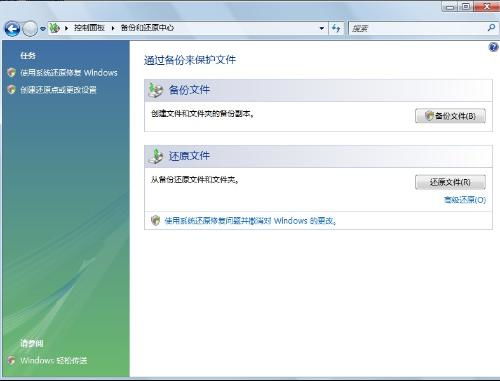
- 在提示窗口中,可以查看备份文件的大小、备份时间等信息。
2. 创建系统修复盘
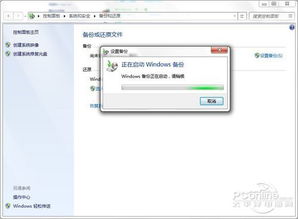
- 如果需要创建系统修复盘,可以点击“创建系统修复盘”按钮。
通过以上步骤,用户可以在Windows系统中轻松打开备份系统文件的功能,并完成备份操作。定期备份系统文件,可以有效保护用户数据,减少系统故障带来的损失。
